7 хитрых правил написания числительных цифрами
19 сентября 2020
Образование
Всё было бы слишком просто, если бы люди не придумали буквенные наращения и правила их использования.
Буквенные наращения — это буквы, которые мы записываем после цифр, чтобы передать окончания числительных: «2020‑го», «20‑я», «43‑му». Лайфхакер собрал основные правила использования наращений, которые постоянно нарушаются.
1. Буквенные наращения используются только с порядковыми числительными
Буквенные наращения нужны для того, чтобы различать количественные и порядковые числительные: «2 человека» — это «два человека», а «2‑го человека» — это «второго человека».
Порядковые числительные отвечают на вопрос «Который по счёту?»: «первый», «десятый». Количественные числительные отвечают на вопрос «Сколько?»: «два», «пять». Как бы ни склонялись количественные числительные, буквенные наращения им не нужны:
- сделал 2 (двумя) способами;
- более 4 (четырёх) сторон;
- 11 (одиннадцати) людям;
- в 23 (двадцати трёх) городах.

Это выглядит несколько странно, поэтому принято в косвенных падежах числительные до десяти писать словами.
Для обозначения порядковых числительных же используются наращения:
- 1‑й класс;
- 2‑е место;
- из 25‑го дома;
- начало 90‑х годов.
Но это правило относится не ко всем случаям.
2. При записи календарных чисел наращения обычно не используются
Также их не добавляют при написании года, если есть слово «год» или «г.»:
- 1 сентября 1995 года.
- 2020 г.
- в 2010 году.
Но при этом наращения нужны, если слова «год» или сокращения «г.» нет:
- Я окончила университет в 2010‑м.
- 2020‑й был тяжёлым.
3. Наращения не используются с римскими цифрами
Вряд ли вы станете использовать римские цифры для обозначения количественного числительного, поэтому в наращении нет необходимости:
- Николай II;
- XX век;
- I место;
- IV Международная конференция «Время есть».

4. Наращения в номерах томов, глав, страниц зависят от положения родового слова
Наращения не используются в номерах томов, глав, страниц и подобного, если родовое слово предшествует числительному:
- том 3;
- страница 185.
Если родовое понятие стоит после числительного, наращение нужно:
- в 3‑м томе;
- на 185‑й странице.
5. Буквенные наращения пишутся через дефис, а не слитно
Нельзя просто так взять и прилепить буквы к цифрам — нужен разделитель. Пробел в этом качестве не подходит, потому что он отделяет разные слова друг от друга. А мы хотим всего лишь записать окончание, поэтому используем дефис:
- 5‑я парта;
- к 8‑му числу.
6. Количество букв в наращении зависит от числительного
Если предпоследняя буква гласная, то наращение состоит из одной буквы. Если же предпоследняя буква согласная — из двух:
- 5‑й (пятый) раз;
- 20‑я (двадцатая) серия;
- в 1‑м (первом) ряду;
- 8‑го (восьмого) класса;
- к 10‑му (десятому) дому.

Наращения из трёх и более букв — ошибка. Да и зачем так много?
7. Нужно ли наращение у нескольких числительных — зависит от их количества
Если подряд следуют два числительных, то наращения используются с каждым. Если три и более — только у последнего:
- 5‑й и 6‑й классы;
- 70‑е, 80‑е годы;
- 2, 3 и 4‑я платформы;
- 17, 18, 19‑й века.
Читайте также 🧐
- «2020-й год» или «2020 год»? Самые популярные вопросы о написании дат
- С пятидесятью или с пятьюдесятью? Непростой тест на употребление числительных в речи
- ТЕСТ: Кто лучше знает русский язык — вы или школьник?
Как правильно написать? / Законодательная Дума Томской области
По материалам сайта http://www. gramota.ru
gramota.ru
Слова и обороты деловой речи, не требующие выделения знаками препинания
В списке представлены слова и выражения, о пунктуационном оформлении которых часто спрашивают посетители «Справочного бюро» ГРАМОТЫ.РУ
Следует запомнить, что эти слова обычно не выделяются знаками препинания:
| аналогично более или менее буквально в (конечном) итоге в конечном счете в крайнем случае в лучшем случае в любом случае в общем и целом в основном в особенности в отдельных случаях в первую очередь в противном случае в результате в связи с этим | в таком случае в то же время в целом в этой связи вдобавок вместе с тем во что бы то ни стало впоследствии всё-таки главным образом зачастую исключительно как максимум как минимум между тем на всякий случай на крайний случай | по возможности по меньшей мере по мере возможности по-прежнему практически при (всем) желании при всем (при) том при случае при этом приблизительно равным образом самое большее самое меньшее тем не менее фактически |
Какую дату ставить в документе?
Датой документа считается дата его подписания, для акта – дата события, для протокола – дата заседания, принятия решения.
При написании даты используются арабские цифры (пара цифр для обозначения числа, пара цифр для месяца и четыре цифры для обозначения года), разделительный знак – точка:
- 27.08.2007,
- 01.09.2007.
Возможно также буквенно-цифровое обозначение даты: 5 марта 1999 г., 1 сентября 2007 г.
Как писать, с пробелом или без пробела: 1500г.; 150г. до н.э. / 1500 г., 150 г. до н. э.?
Графически наличие пробела – признак слова. Следует разделять все сокращения и цифры: 2007 г., 2008-2014 гг., с 2001 по 2008 г.
Можно ли так писать дату в документах: 19.04.08?
День месяца и месяц оформляются двумя парами арабских цифр (через точку), год – четырьмя арабскими цифрами: 19.04.2008.
Если дата записывается цифрами (22.08.2007), уместно ли после 2007 писать «года», и если уместно, то как правильно это делать?
Если в состав даты входит день месяца (число), месяц и год, то возможно различное написание:
- цифрами: 22.
 08.2007;
08.2007; - словами и цифрами: 22 августа 2007 года; 22 августа 2007 г.;
- только словами: двадцать второе августа две тысячи седьмого года.
Если дата записывается цифрами, то слово года или сокращение г. после даты не требуется.
Как правильно писать: 2000-2002 г.г. или 2000-2002 гг.?
Принятое сокращение слова годы – гг.
Следует писать: 2000-2002 гг. Такое сокращение читается как «двухтысячный – две тысячи второй годы».
Обратите внимание: между числами ставится тире, без пробелов с обеих сторон.
«Адресат» при написании заявления центрируется по правому краю или по левому, но в правой части листа?
Реквизит «адресат» обычно выравнивается по левому краю, но всегда находится в правой части листа.
Когда применять наращения?
Наращение (буквенное падежное окончание) используется в записи порядковых числительных: 10-й класс «Б»; ученик 11-го класса; 1-й вагон из центра; 5-й уровень сложности; занять 2-е и 3-е места; в начале 90-х годов, 12-й маршрут.
Наращение не используется:
- В записи количественных числительных: словарь в 4 томах; работа 2 сотрудников; серия из 12 упражнений.
- При записи календарных чисел: 22 марта 2003 года, 1 апреля, 10 января.
- Если число обозначено римской цифрой: II Международная олимпиада школьников по русскому языку; IX конгресс, XXI век, Людовик XIV.
- В номерах томов, глав, страниц, иллюстраций, таблиц, приложений и т. п., если родовое слово (том, глава) предшествует числительному: на с. 196, в т. 5, в табл. 11, в прил. 1 (но: на 196-й странице, в 5-м томе, в 11-й таблице, в 1-м приложении).
Как применять наращения?
Наращение падежного окончания в порядковых числительных, обозначенных арабскими цифрами, может быть однобуквенным или двухбуквенным.
По закрепившейся традиции наращение должно быть однобуквенным, если последней букве числительного предшествует гласный звук: 5-й день (пятый день), 25-я годовщина (двадцать пятая годовщина), в 32-м издании (в тридцать втором издании), в 14-м ряду (в четырнадцатом ряду).
Наращение должно быть двубуквенным, если последней букве предшествует согласный: 5-го дня (пятого дня), к 25-му студенту (к двадцать пятому студенту), из 32-го издания (из тридцать второго издания), из 14-го ряда (из четырнадцатого ряда).
Если подряд следуют два порядковых числительных, разделенных запятой или соединенных союзом, падежное окончание наращивают у каждого из них: 1-й, 2-й вагоны; 80-е и 90-е годы.
Если подряд следуют более двух порядковых числительных, разделенных запятой, точкой с запятой или соединенных союзом, то падежное окончание наращивают только у последнего числительного: 1, 2 и 3-й вагоны, 70, 80, 90-е годы.
Если два порядковых числительных следуют через тире, то падежное окончание наращивают:
а) только у второго числительного, если падежное окончание у обоих числительных одинаковое: 50-60-е годы, в 80-90-х годах;
б) у каждого числительного, если падежные окончания разные: в 11-м – 20-х рядах.
Источник: Справочная книга редактора и корректора: Редакционно-техническое оформление издания / Сост. и общ. ред. А. Э. Мильчина. М., 1985.
и общ. ред. А. Э. Мильчина. М., 1985.
Как расставить знаки препинания в первой фразе договора, содержащей обозначения договаривающихся сторон?
Правильным является такой вариант расстановки знаков препинания в этой фразе: Государственное предприятие «Общение», именуемое в дальнейшем «Предприятие», в лице генерального директора Поповича Александра Михайловича, действующего на основании Устава, с одной стороны и гражданин Росийской Федерации Бабкин Иван Васильевич, именуемый в дальнейшем «Работник», с другой стороны заключили настоящий договор о нижеследующем…
Обратите внимание на то, что в этой фразе слова с одной стороны и с другой стороны выступают в функции обстоятельства и не являются вводными, а значит и не требуют выделения знаками препинания.
Нужна ли запятая после слов «С уважением» в конце делового письма?
После слов «С уважением» принято ставить запятую, несмотря на то что правила правописания не регламентируют этот случай.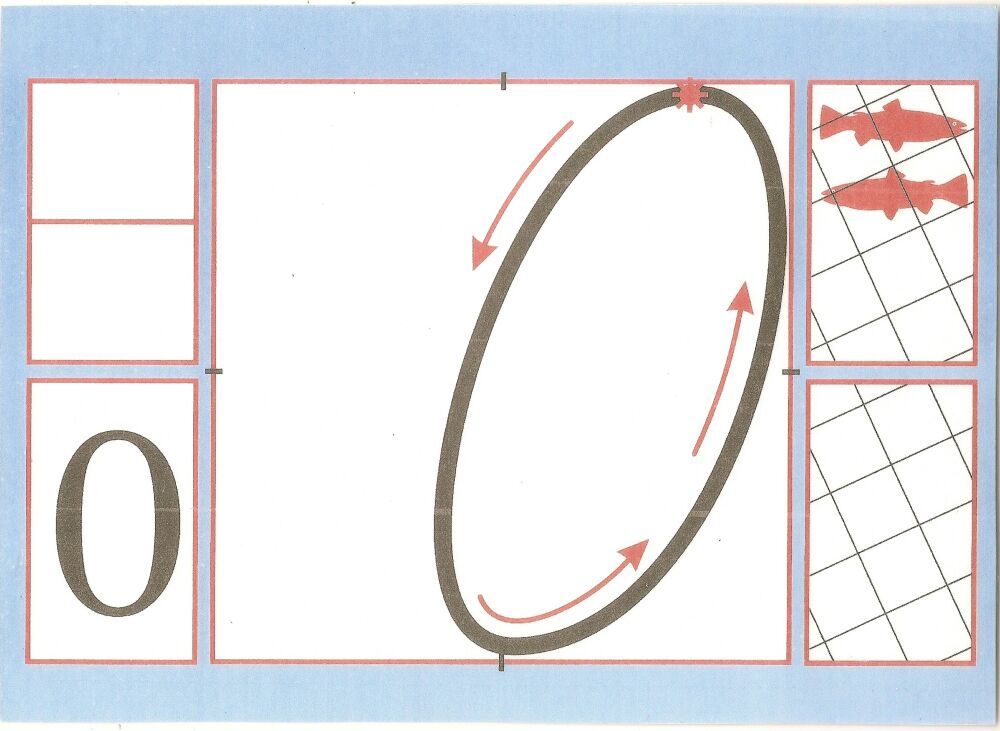
Например, корректно:
С уважением,
главный бухгалтер ООО «Морской пейзаж»
Д.О. Иванцева
Нужна ли точка после подписи в деловом письме?
Точка после подписи в деловом письме не ставится. В документах, в том числе в деловых письмах, подпись выступает в функции так называемого реквизита (обязательного элемента), не составляющего законченного предложения.
Следует отметить, что в газетных и журнальных сохраняется традиция ставить точку после подписи автора, если подпись располагается после основного текста статьи.
Что ставить после обращения Уважаемый господин Иванов – восклицательный знак или запятую?
Первая фраза делового письма – обращение – может заканчиваться восклицательным знаком или запятой. В случае если стоит запятая, текст письма начинается со строчной буквы. Если стоит восклицательный знак – пишем первое предложение с прописной.
Добавление изображения в Numbers на Mac
Вы можете добавлять фотографии и графику на любой лист и заменять заполнители мультимедиа собственными изображениями. Вы можете добавить фотографии из библиотеки фотографий, перетащить их с веб-сайта или из Finder или сделать снимок на ближайшем iPhone или iPad.
Вы можете добавить фотографии из библиотеки фотографий, перетащить их с веб-сайта или из Finder или сделать снимок на ближайшем iPhone или iPad.
Добавьте или замените изображение
Выполните одно из следующих действий:
Перетащите изображение со своего компьютера или веб-страницы на заполнитель медиа или в любое другое место на листе.
Нажмите в правом нижнем углу заполнителя медиа, затем выберите изображение из библиотеки фотографий.
Щелкните на панели инструментов, выберите «Фотографии», затем перетащите изображение из библиотеки фотографий на лист или в заполнитель медиафайлов.
Нажмите, чтобы выбрать изображение, которое хотите заменить, затем в боковой панели «Формат» нажмите вкладку «Изображение». Нажмите «Заменить», затем выберите изображение. Новое изображение сохраняет размеры оригинала.
Если вы не можете заменить изображение на листе, возможно, оно заблокировано или сгруппировано.
Создание заполнителя мультимедиа
В электронную таблицу можно добавить заполнитель мультимедиа (к которому можно добавить изображение, видео или аудиофайл). Использование заполнителя носителя позволяет легко заменять носитель, не нарушая другие элементы на листе.
Добавьте изображение на лист, а затем отформатируйте его так, как вы хотите, чтобы изображения в электронной таблице выглядели.
Вы можете добавить маску, добавить рамку, повернуть изображение, изменить его размер и многое другое.
Нажмите на изображение, чтобы выбрать его, затем выберите «Формат» > «Дополнительно» > «Определить как заполнитель» (в меню «Формат» в верхней части экрана).
Сделайте снимок или отсканируйте изображение с помощью iPhone или iPad и добавьте его на лист
Если у вас поблизости есть iPhone или iPad, вы можете использовать его, чтобы сделать снимок или отсканировать изображение и вставить его прямо в электронную таблицу на вашем компьютере.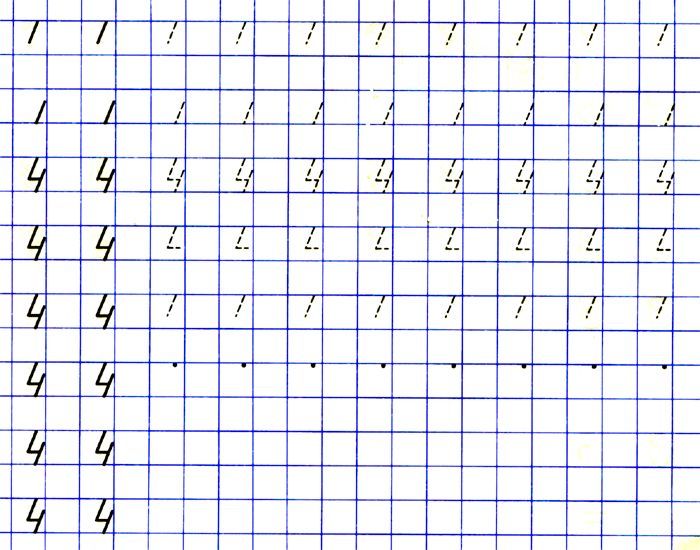 Мак.
Мак.
На листе, на который вы хотите добавить фотографию или отсканированное изображение, нажмите на панели инструментов, затем выберите «Сделать фото» или «Сканировать документы» под именем вашего устройства.
На iPhone или iPad выполните одно из следующих действий:
Сделать снимок: Коснитесь , затем коснитесь «Использовать фото» (коснитесь «Переснять», чтобы сделать снимок повторно).
Автоматическое сканирование документа: Расположите электронную таблицу в поле зрения камеры, чтобы автоматически захватить страницу, обрезать ее и исправить перспективу. Чтобы вставить отсканированное изображение в электронную таблицу, нажмите «Сохранить».
Сканирование страницы вручную: Коснитесь , затем перетащите рамку, чтобы настроить область сканирования. Коснитесь «Продолжить сканирование», затем коснитесь «Сохранить».
Перетащите изображение, чтобы переместить его, или перетащите любой маркер выделения, чтобы изменить его размер в электронной таблице.

Примечание: При сканировании более одного элемента в электронной таблице отображается только первый из них.
Добавить описание изображения
Вы можете добавить описание к любому изображению в электронной таблице. Описания изображений считываются вспомогательной технологией (например, VoiceOver), когда кто-то использует эту технологию для доступа к вашей электронной таблице. Описания изображений нигде в таблице не отображаются.
Нажмите на изображение, чтобы выбрать его, затем в боковой панели «Формат» нажмите вкладку «Изображение».
Щелкните текстовое поле «Описание» и введите текст.
Если вы экспортируете электронную таблицу в формате PDF, вспомогательные технологии по-прежнему смогут читать описания изображений. См. раздел Экспорт в файлы других форматов в Numbers на Mac.
Чтобы добавить галерею изображений, см.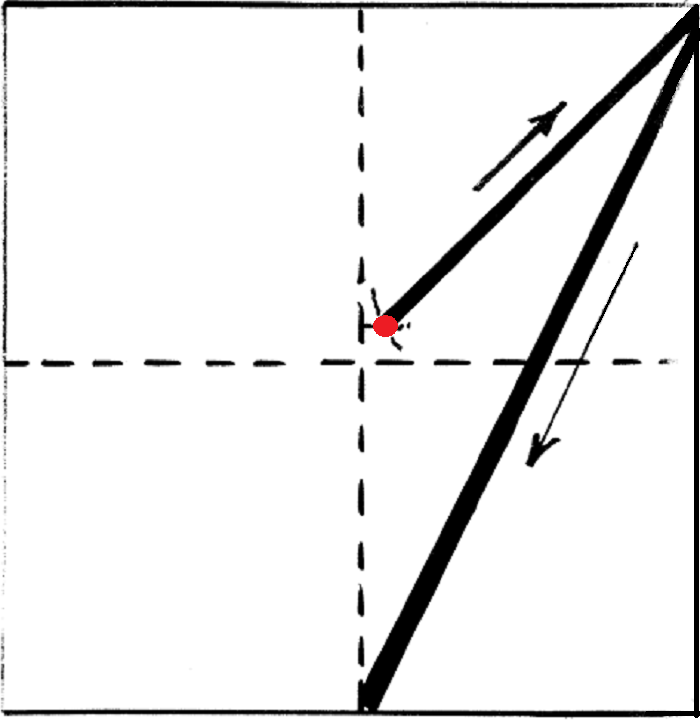 раздел Добавление галереи изображений в Numbers на Mac. Чтобы добавить подпись к изображению, см. раздел Добавление подписи или заголовка к объектам в Numbers на Mac.
раздел Добавление галереи изображений в Numbers на Mac. Чтобы добавить подпись к изображению, см. раздел Добавление подписи или заголовка к объектам в Numbers на Mac.
Чтобы работать с несколькими изображениями одновременно, удерживайте нажатой клавишу Shift, щелкая изображения.
См. также Заливка объектов цветом или изображением в Numbers на MacИспользование стилей объектов в Numbers на MacИзменение размера и поворот объектов в Numbers на MacРасположение и выравнивание объектов в Numbers на MacРазмещение объектов внутри текста в текстовом поле или фигуре
Разместить изображения за ячейками в Numbers
Перейти к содержимому
Главная / Программное обеспечение / Инструкции
Подсказки для Mac OS X
Подсказки для Mac OS X
Роб Гриффитс, Macworld
Numbers ’08, новое приложение для работы с электронными таблицами в iWork ’08, содержит несколько новых мощных инструментов. Как отмечено в
Как отмечено в
мой обзор Numbers, возможность размещать несколько сеток в любом месте на странице и смешивать их с текстом, графикой и изображениями, позволяет создавать действительно великолепные результаты.
Когда я использовал Numbers и делал заметки для обзора, одной из вещей, которые я пытался сделать, было поместить изображение в качестве фона для ряда ячеек. В Pages просто разместить изображение «за» всем текстом на странице; с правильным изображением, настроенным на высокую степень прозрачности, конечный результат может выглядеть четким.
Изображения легко вставлять в Numbers, используя значок «Мультимедиа» на панели инструментов, пункт меню «Вставка» -> «Выбрать» или даже перетаскивая их из Finder или графического приложения. Однако эти изображения добавляются в «верхний» слой вашего рабочего листа, поэтому они будут скрывать все. Без проблем; Упорядочить -> Отправить на задний план перемещает их за ячейки таблицы. Однако это не решило мою проблему, как вы можете видеть на изображении ниже и справа. Я добавил изображение дома за столом в шаблоне сравнения кредитов. Но белые клетки полностью закрывают фоновое изображение.
Я добавил изображение дома за столом в шаблоне сравнения кредитов. Но белые клетки полностью закрывают фоновое изображение.
Вы можете подумать, что это связано с тем, что эти ячейки заполнены белым цветом, но это не так — если вы выберете ячейку и затем откроете Инспектор графики, вы увидите, что ее заливка установлена на «Нет». Но если это правда, почему изображение дома не просвечивает? Вот секрет: в Numbers любая размещенная сетка также имеет заливку, и по умолчанию она заполняется белым цветом. По сути, каждая сетка состоит из двух слоев: нижний слой «сетка» заполнен белым цветом, а «ячейки» поверх этой сетки могут быть заполнены (или нет) в зависимости от стиля (синие заголовки, синяя заливка и т. д.). .) вы выбираете для этой сетки.
Таким образом, чтобы в ячейках действительно отображалось изображение, которое теперь находится за ними, вы также должны удалить заливку из самой сетки. Сделайте это, выбрав сетку — щелкните один раз по сетке, чтобы активировать ее, а затем, когда вы увидите заголовки строк и столбцов, щелкните в месте «перетаскивания» над «1» и слева от «A», как видно на изображении справа. Когда вы это сделаете, заголовки строк и столбцов исчезнут, оставив сетку с рамкой выбора вокруг нее.
Когда вы это сделаете, заголовки строк и столбцов исчезнут, оставив сетку с рамкой выбора вокруг нее.
Откройте инспектор (если он еще не открыт), перейдите на вкладку «Графика» и установите для параметра «Заливка» значение «Нет». Когда вы это сделаете, вы увидите, что в ячейках в основной части таблицы теперь отображается фоновое изображение (если вы используете шаблон сравнения ссуд), но строка «Общая выплаченная сумма» по-прежнему белая. Это потому, что эти ячейки на самом деле имеют белую заливку; выберите строку и используйте Инспектор графики, чтобы также установить для параметра «Заливка» значение «Нет».
Затем вы можете использовать функцию «Заливка» вместе с ползунком «Непрозрачность» в диалоговом окне «Цвета», чтобы изменить, какие ячейки показывают, какие части изображения и с какой степенью прозрачности. Например, вот страница сравнения ссуд после того, как я настроил большинство ячеек:
Подводя итог, чтобы использовать фоновые изображения в Numbers, вам нужно убедиться, что и сетка, и ячейки в сетке имеют значение заполнения, равное none— или, если у них есть заливки, вам нужно использовать ползунок «Непрозрачность», чтобы сделать их полупрозрачными.


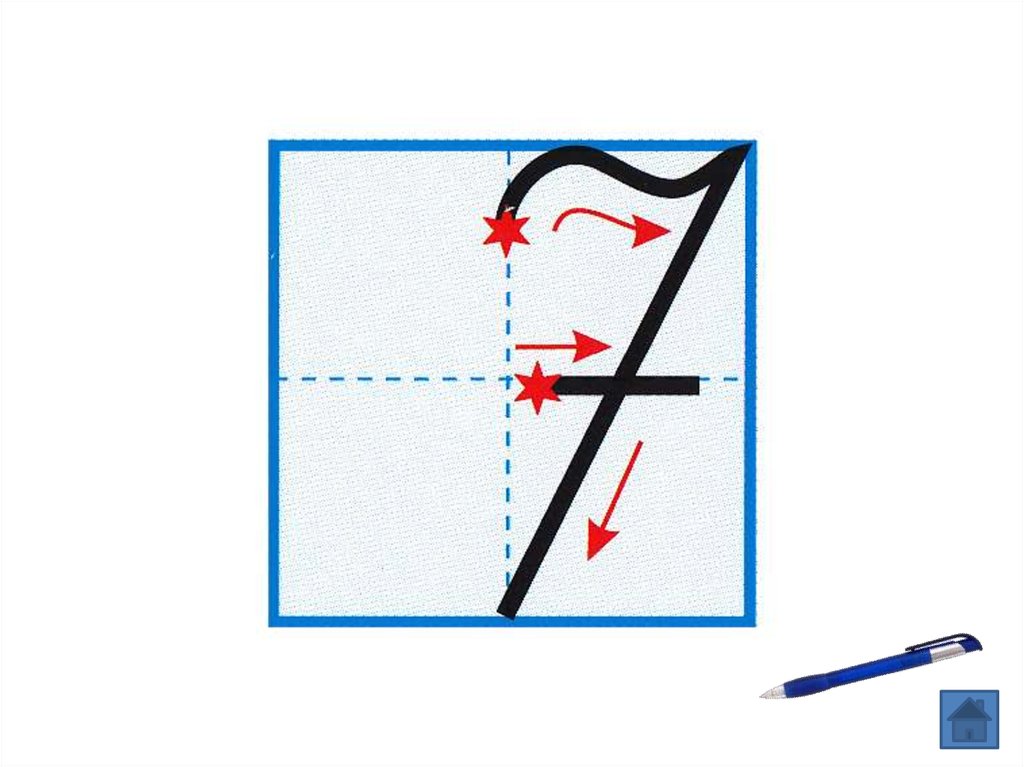
 08.2007;
08.2007;